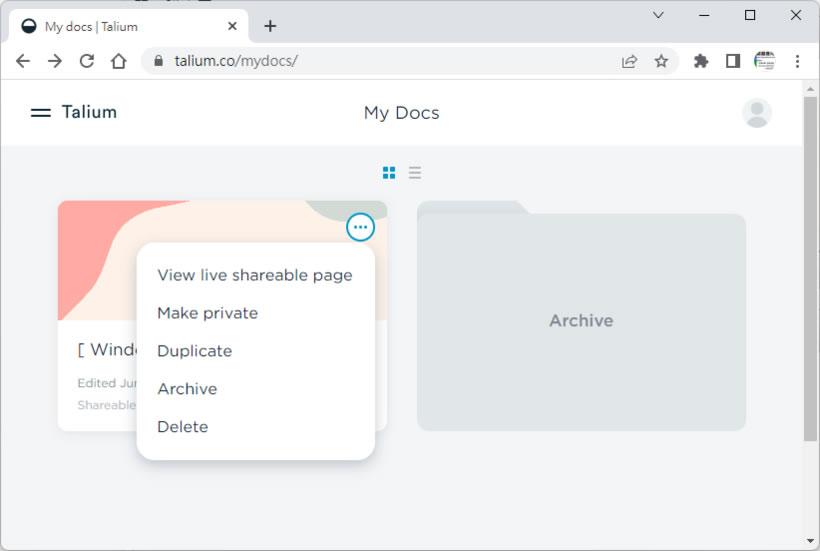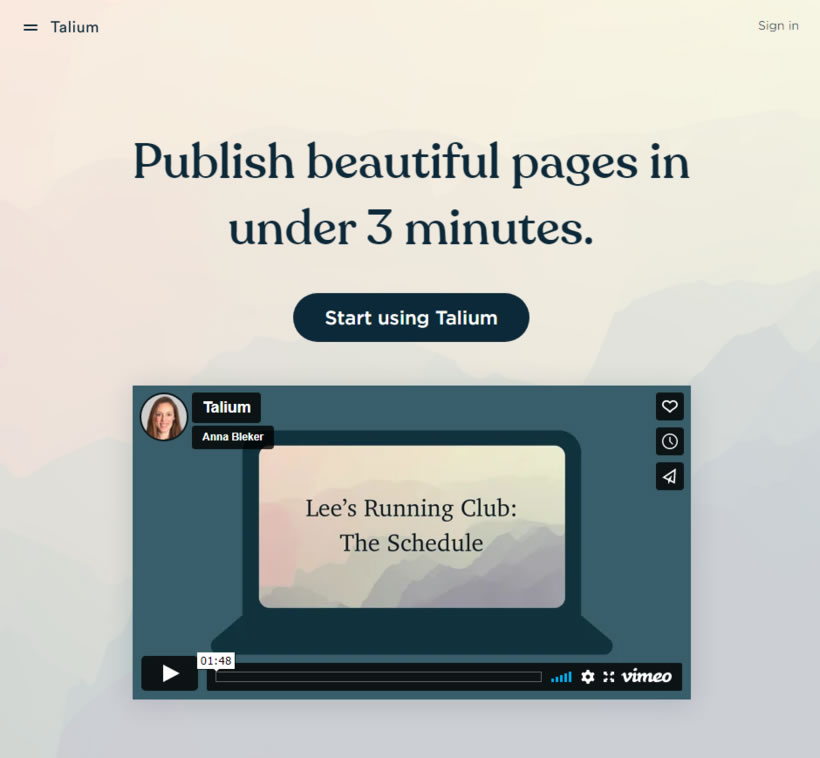
Talium 是個提供各式網頁範本的網頁發布免費平台,使用者僅需註冊成為用戶就可以使用其範本及所提供的建構工具快速建立出一個可供維護的網頁,完成網頁編輯後,可僅供自己存取或是發佈到網路,完全無須理會後台要如何設定及處理網址等技術問題。
如何使用 Talium 建立網頁?
1.使用瀏覽器進入 Talium 網站,點擊[ Start using Talium ],也可以點擊右上角的 Sign in 先行註冊帳號。
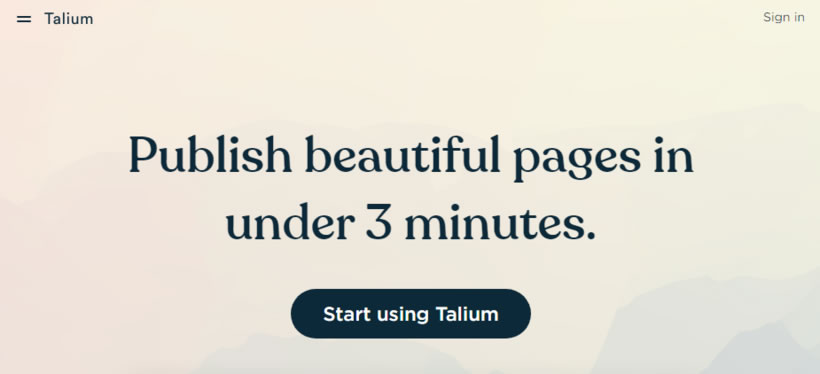
2.完成註冊並啟用後,就可以來挑選喜愛的模板。
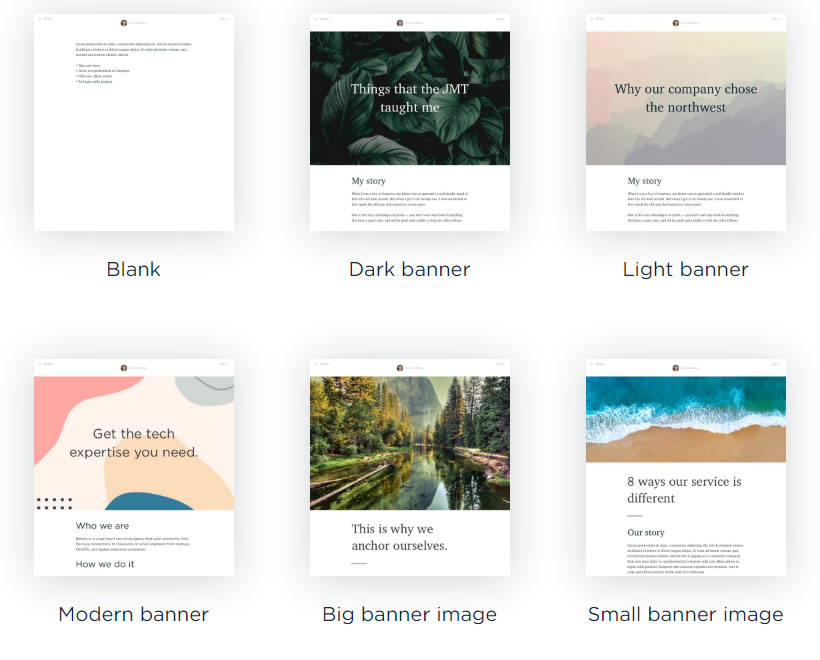
3.使用系統所提供的編輯工具修改內容。
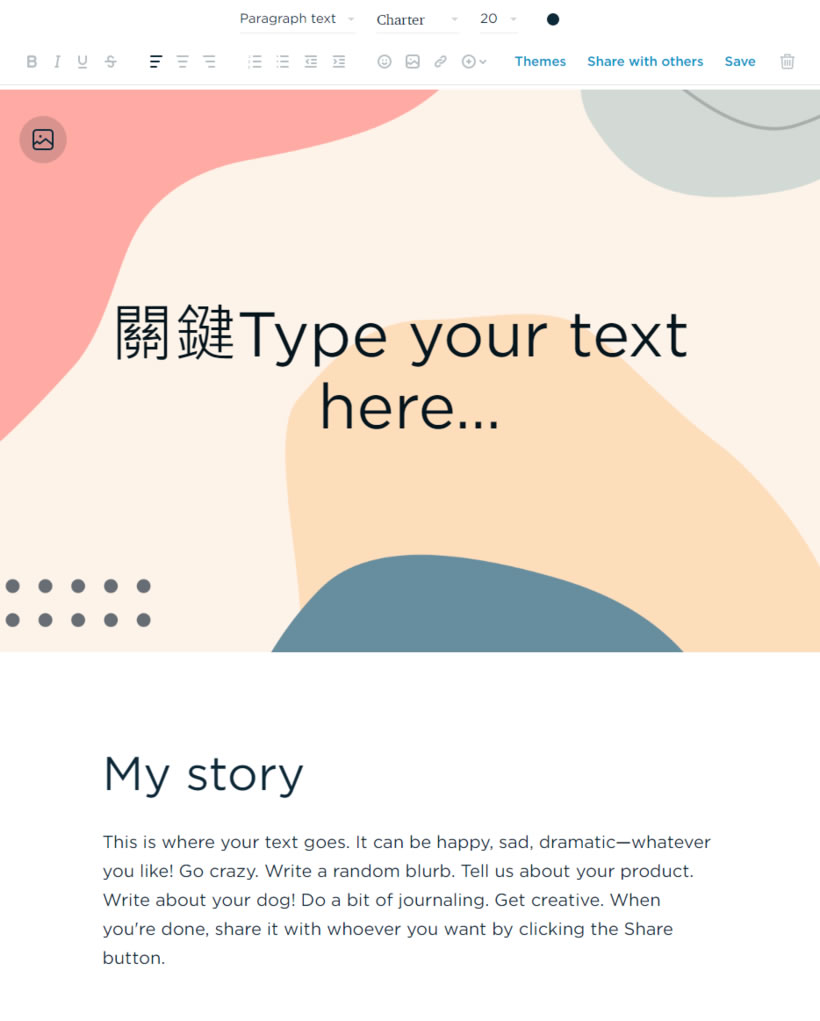
4.編輯期間亦可使用右上角的[ Themes ]更換模板,完成後,可按[ Share with others ]按鈕來發布,如果是 Private不會產生網址,僅供自己存取;如果選擇 Shareable 則會產生網址並可透過該網址存取該網頁。
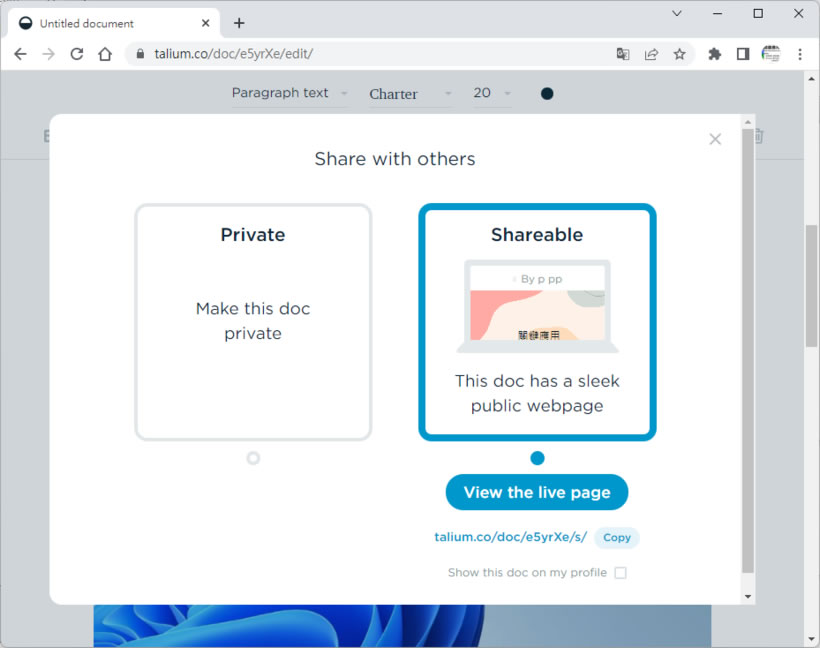
5.以上範例網址 關鍵應用 | By p (talium.co)
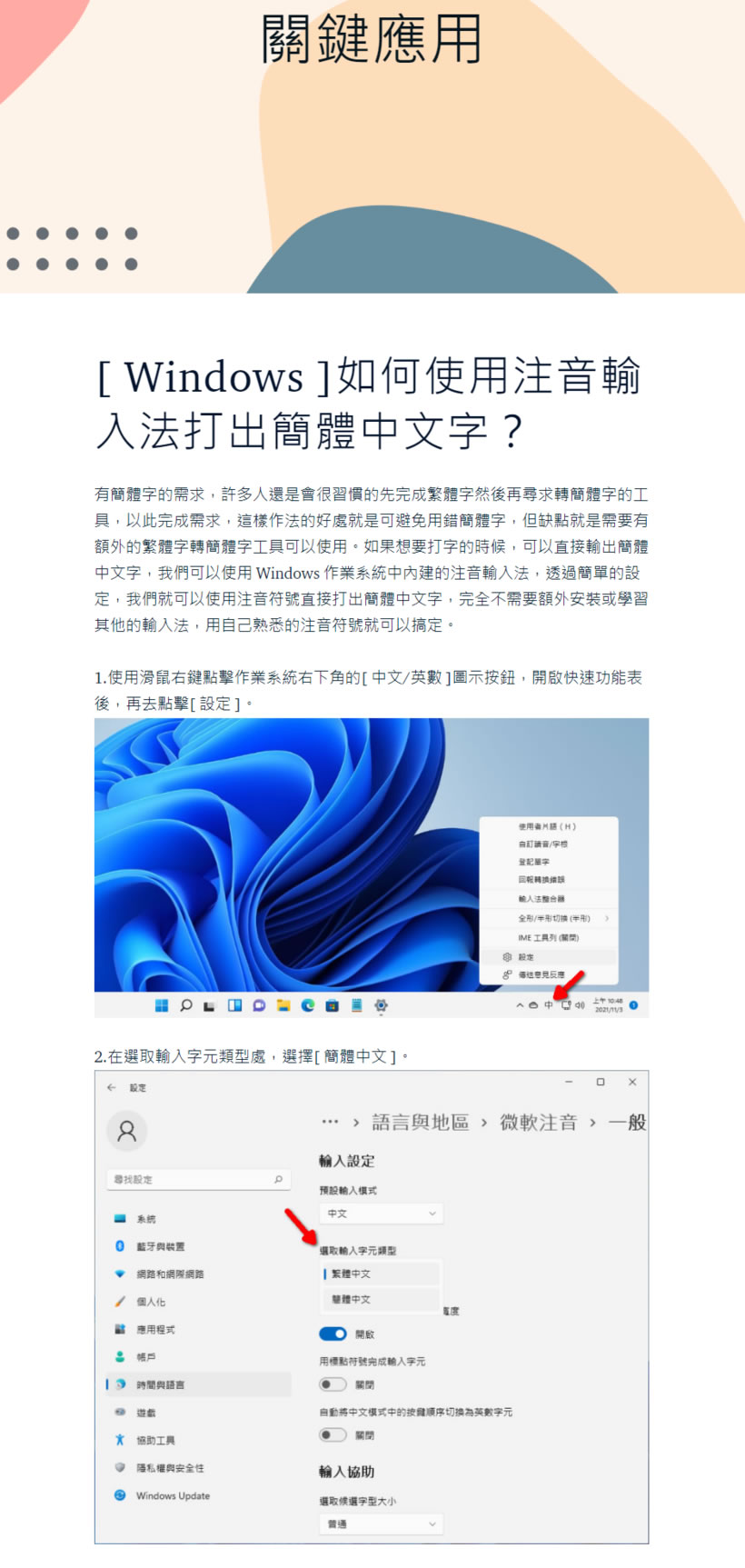
6.利用 Talium 所提供的管理頁面,可對文章進行維護與管理。